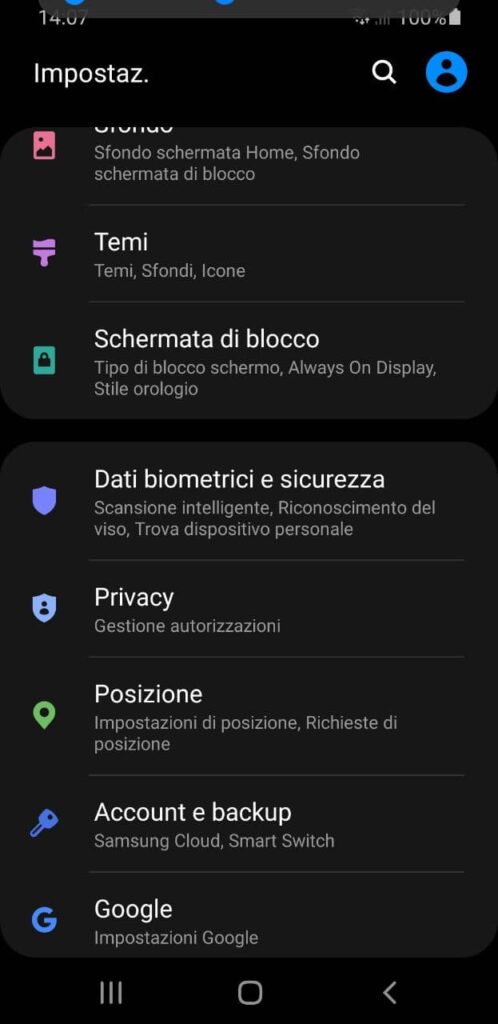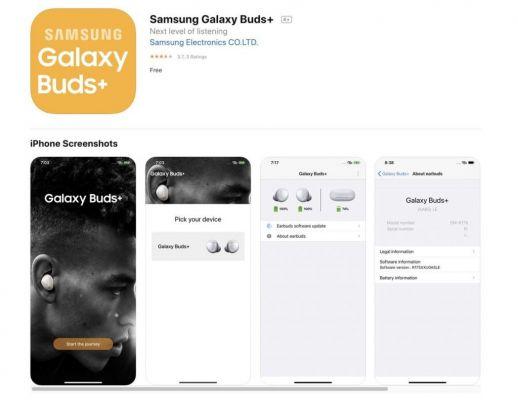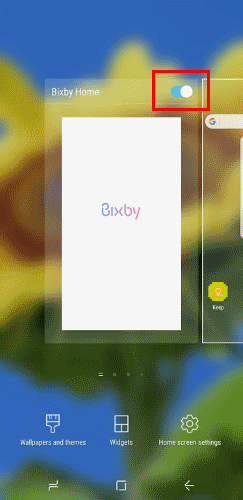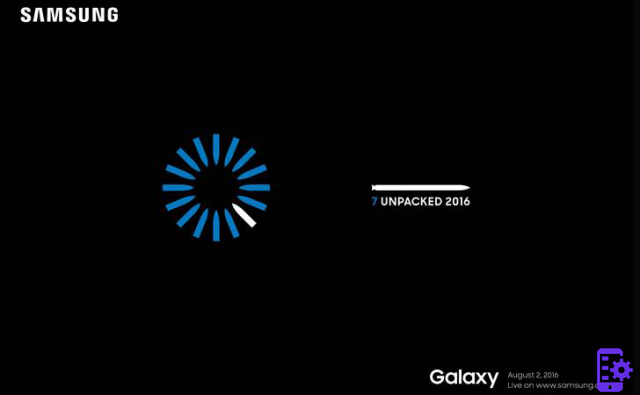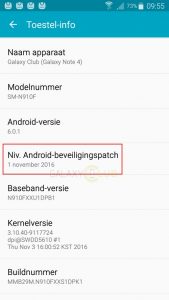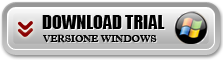Les polices Google contiennent une grande variété de polices pour rendre votre contenu plus beau. Plus d'un millier de polices sont disponibles sur Google Font et peuvent être utilisées pour personnaliser les téléphones mobiles, les PC et les sites Web. De Roboto à Gelasio en passant par Sans public, les polices Google peuvent personnaliser les polices pour qu'elles s'affichent comme vous le souhaitez.
Les téléphones Android sont largement connus pour leurs options de personnalisation et leur convivialité, et au premier rang des téléphones Android se trouvent les téléphones Samsung. Ils sont célèbres pour leurs graphismes époustouflants et leurs options de personnalisation. Cela dit, la plupart des utilisateurs de Samsung ont été assez déçus lorsqu'ils ont constaté que les dernières versions de Samsung avaient une personnalisation limitée.
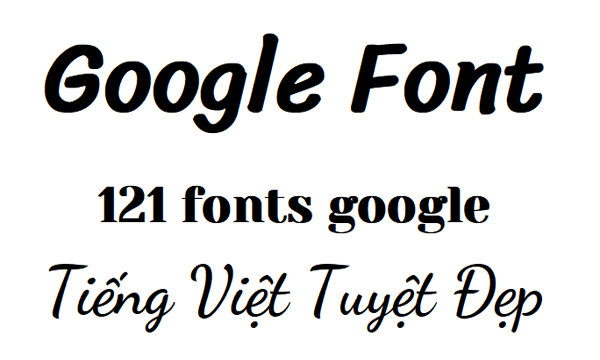
Les nouveaux Samsung Galaxy S10 et S10+ ne permettent pas l'installation de polices tierces depuis le Google Play Store. En effet, l'ancienne version d'Android a été désactivée pour le substrat et la superposition. Cela dit, il existe une variété de polices à télécharger sur le Samsung Galaxy Store mais, malheureusement, il n'y a pas de polices Google disponibles sur le Samsung Galaxy Store.
Pour certaines personnes, les polices peuvent sembler être un problème trivial, mais pour la plupart des utilisateurs qui ont utilisé et sont tombés amoureux de Google Fonts au fil des ans, la transition est assez douloureuse.
Mais il semble y avoir quelques petites fenêtres disponibles pour que les gens puissent installer Google Fonts ou des options alternatives pour la nouvelle série Samsung.
Les utilisateurs peuvent accéder aux paramètres et dans "Afficher les options", vérifier sans les polices Samsung. Les polices Sans sont identiques aux polices Google sans. Il existe également d'autres options similaires aux polices de Google.
Contrairement aux téléphones Samsung précédents, l'enracinement est devenu un peu plus compliqué et est un travail fastidieux, de sorte que la plupart des utilisateurs ont tendance à l'éviter. Si vous êtes du genre à vouloir vous salir les mains, l'enracinement pourrait être pour vous.
Vous pouvez rooter votre téléphone Samsung via des applications tierces telles que Magisk. Avant de pouvoir procéder à l'enracinement, une sauvegarde du téléphone est requise si l'utilisateur souhaite conserver ses fichiers actuels. En effet, une réinitialisation d'usine sera effectuée sur le téléphone pour terminer l'opération root.
Si l'enracinement n'est pas une option pour vous, il existe encore d'autres moyens d'installer les polices Google sur le Samsung Galaxy S10 + s10 +, tels que Installateur de police Wings. Vous devrez peut-être être un peu technophile pour le faire. La première étape consiste à accéder aux paramètres du développeur du téléphone et à activer le déboguer Android. Ensuite, prenez le câble USB et connectez le téléphone à l'ordinateur. Télécharger l'installation de Installateur d'ailes sur votre téléphone mobile et copiez-le sur votre ordinateur. Installez le programme d'installation de Wings Fonts sur votre ordinateur, puis vous êtes prêt à partir. Des instructions plus détaillées et concises sur la façon de procéder peuvent être trouvées ici.
Si vous êtes nouveau sur Google Fonts et que vous vous sentez dépassé, voici une liste de certaines des excellentes options Google Fonts :
- Yatra One
- Arvo
- Lato
- Gros visage d'avril
- Ubuntu
- PT Serif
- Ancienne norme TT
- Oswald
1.154